Помилка 0x800701B1, що сигналізує про відсутність пристрою, є досить поширеною проблемою, з якою стикаються користувачі Windows 10, викликаючи чимало незручностей. Найчастіше ця помилка з’являється при спробі копіювання файлів між комп’ютером та зовнішнім накопичувачем, або ж коли зовнішній диск не розпізнається системою. У цій статті ми розглянемо 14 дієвих способів усунення цієї помилки.
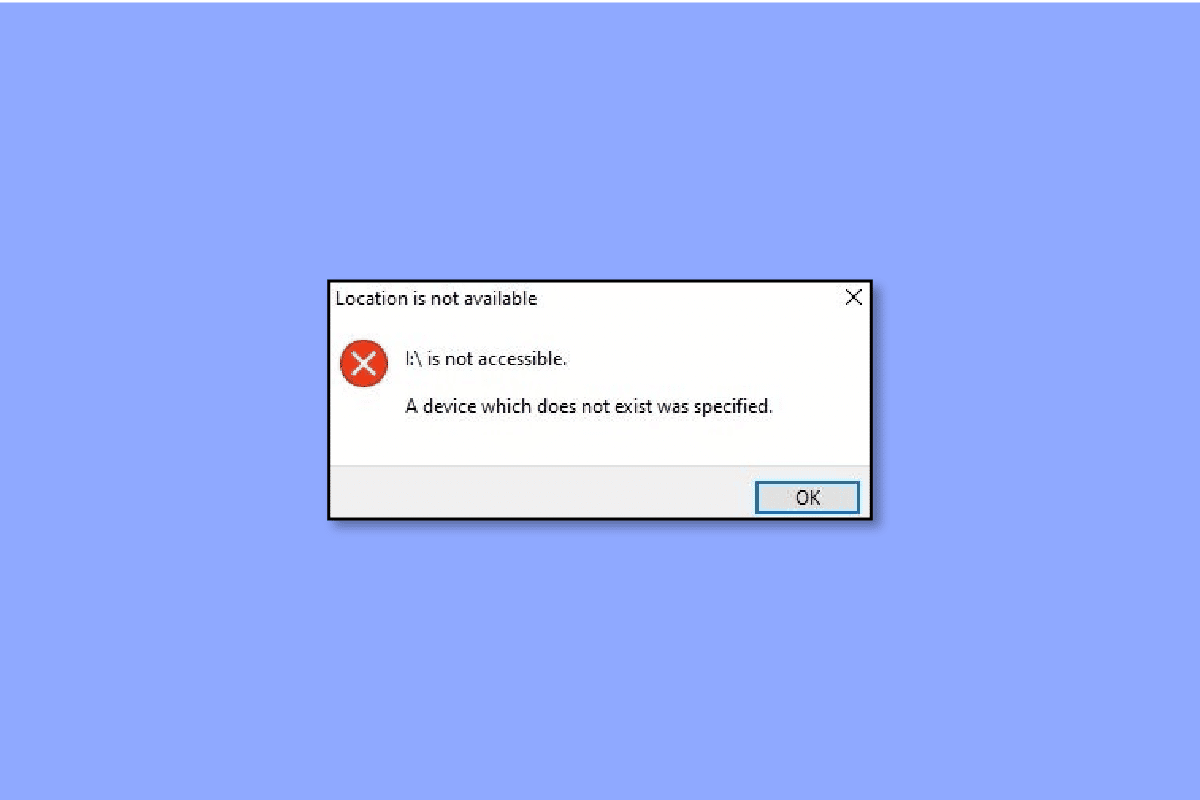
Як виправити помилку “Неіснуючий пристрій” у Windows 10
Проблеми з жорстким диском є одними з найнеприємніших для користувачів, оскільки саме на ньому зберігаються важливі документи, файли та інша конфіденційна інформація. Тому, усунення таких помилок є пріоритетним завданням.
Варто пам’ятати, що використання навіть високоякісних операційних систем, таких як Windows 10, не гарантує відсутність проблем. Помилки, на кшталт 0x80070490, можуть негативно вплинути на продуктивність. Зокрема, код 0x800701B1 виникає під час спроб копіювання або вставки файлів, або якщо файли не вдається зареєструвати. В результаті ви отримуєте повідомлення про “неіснуючий пристрій”. На щастя, ми розберемо причини появи цієї помилки та способи її вирішення.
Основні причини помилки 0x800701b1
Крім вищезгаданих ситуацій, існують й інші можливі причини виникнення помилки жорсткого диска:
- Брак місця на жорсткому диску для передачі файлів.
- Наявність шкідливого програмного забезпечення, що блокує передачу.
- Використання несумісних драйверів.
- Несправності USB-портів.
- Підключено занадто багато периферійних пристроїв.
- Файли для передачі мають завеликий розмір.
- Обмеження доступу до файлів через зміну власника.
- Атрибут “лише для читання” файлу, що блокує його переміщення.
- Обмеження DRM, що не дозволяє копіювати або друкувати файл.
- Відсутність необхідних прав доступу до диска.
Методи усунення помилки 0x800701b1 у Windows 10
Чи здається вам виправлення помилки “неіснуючий пристрій” складним завданням? Можливо, ви помиляєтеся. Насправді, використовуючи наступні методи, будь-хто з базовими технічними знаннями може усунути цю помилку.
Спосіб 1: Витягніть і повторно підключіть жорсткий диск
Почнемо з простого, але ефективного способу. Ось що вам потрібно зробити:
- Вийміть жорсткий диск з комп’ютера.
- Очистіть його роз’єми живлення та передачі даних, а також USB-порт ноутбука.
- Підключіть диск назад, переконавшись, що він надійно закріплений.
Спосіб 2: Використовуйте інший USB-порт
Іноді причина криється у дрібницях. Наприклад, ваш жорсткий диск та ноутбук можуть бути справними, але проблема може виникнути через несправний порт. Спробуйте підключити жорсткий диск до іншого USB-порту. Це може допомогти усунути помилку “неіснуючий пристрій”.
 Зображення Майкла Шварценбергера з Pixabay
Зображення Майкла Шварценбергера з Pixabay
Спосіб 3: Відключіть зайві периферійні пристрої
Недостатнє живлення може також бути причиною помилки. Щоб вирішити цю проблему, відключіть всі периферійні пристрої, окрім жорсткого диска. Якщо ви користуєтеся стаціонарним комп’ютером, спробуйте від’єднати усі підключені пристрої і перевірити, чи проблема зникне.
Спосіб 4: Замініть жорсткий диск
Якщо попередні способи не допомогли, можливо, доведеться придбати новий жорсткий диск. Якщо ви вважаєте проблему серйозною та постійною, радимо звернутися до фахівця або замінити диск на новий.
 Зображення Джеремі Гітона з Pixabay
Зображення Джеремі Гітона з Pixabay
Спосіб 5: Видалення шкідливого програмного забезпечення за допомогою антивіруса
В умовах поширення фішингових атак, захист комп’ютера за допомогою антивірусного програмного забезпечення є вкрай важливим. Не всі знають, що віруси та шкідливі програми є частими причинами поломки жорстких дисків. Для захисту системи можна використовувати надійні антивірусні програми.
Регулярне сканування системи допоможе запобігти зараженню. Також не забувайте створювати резервні копії в хмарі для захисту від непередбачуваних ситуацій. Рекомендуємо ознайомитися з нашим посібником про перевірку комп’ютера на віруси.
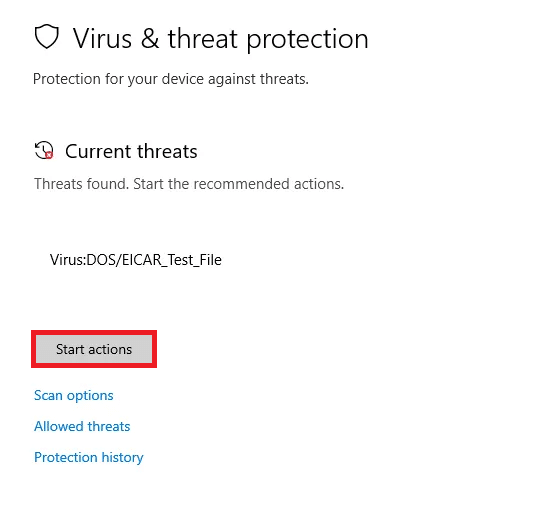
Спосіб 6: Контролюйте розмір файлів
Під час обміну файлами з зовнішнім жорстким диском важливо стежити за їх розміром. Копіювання та вставка великої кількості файлів може сповільнити роботу ноутбука, викликати перегрів або зупинити процес. Передача невеликих файлів не навантажує обладнання, особливо якщо воно вже не нове.
Спосіб 7: Перезавантажте систему
Якщо з вашим комп’ютером виникають проблеми, спробуйте перезавантажити Windows 10. Цей простий крок часто ігнорують, віддаючи перевагу складним технічним методам.
1. Натисніть клавішу Windows.
2. Клацніть піктограму живлення.
3. Оберіть опцію “Перезапустити”.
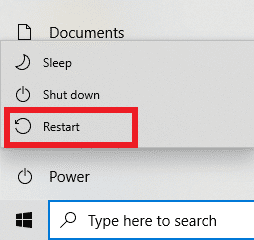
Спосіб 8: Оновіть драйвер диска
Якщо попередні методи не допомогли, перевірте драйвер жорсткого диска на наявність помилок. Ознайомтесь з нашим посібником з оновлення драйверів пристроїв у Windows 10.
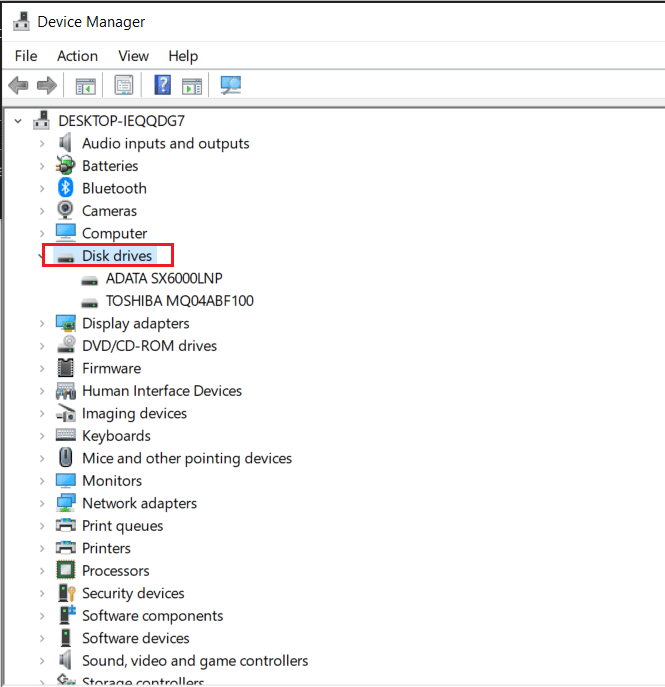
Якщо помилка не зникає, скористайтесь нашим посібником з видалення та перевстановлення драйверів у Windows 10. Це допоможе видалити поточний драйвер у три простих кроки.
Спосіб 9: Відкотіть оновлення драйвера диска
Помилка може також виникнути через проблеми сумісності, особливо у випадку USB. Ознайомтесь з нашим посібником про відновлення драйверів у Windows 10.
Примітка: Якщо опція відкату драйвера недоступна, це означає, що попередня версія диска відсутня.
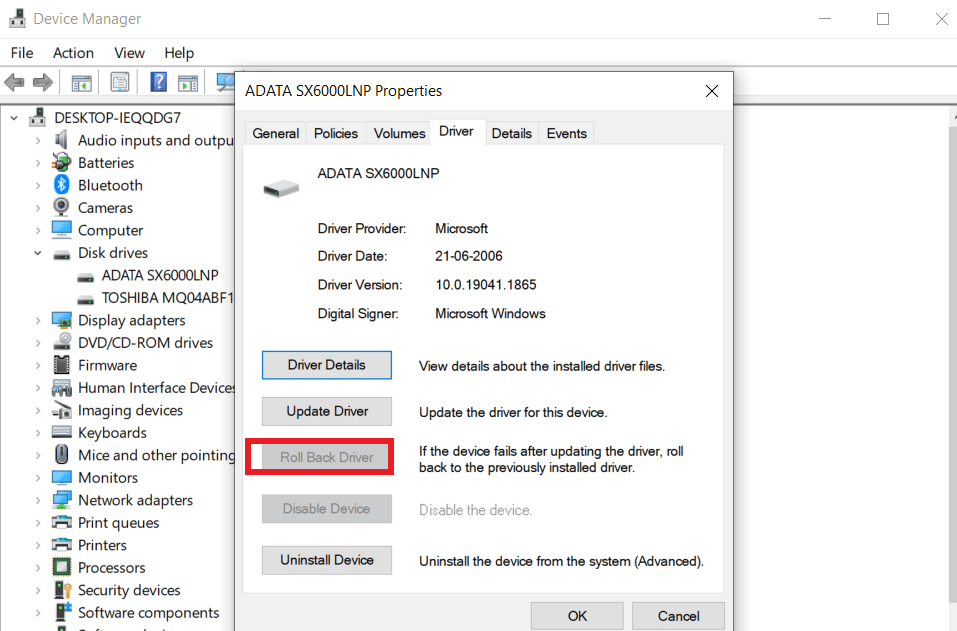
Спосіб 10: Повторно скануйте диски
Це простий спосіб, який стане в нагоді, якщо у вас виникає помилка “неіснуючий пристрій”. Він допоможе виявити останні зміни та оновити систему, щоб виправити помилку.
1. Натисніть клавішу Windows, введіть “Керування дисками”, а потім натисніть “Відкрити”.
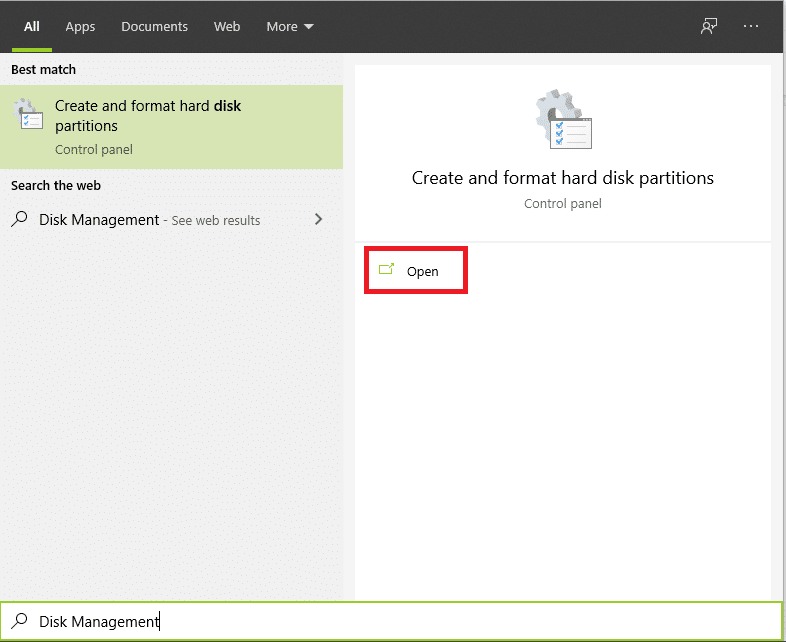
2. Оберіть жорсткий диск, який викликає проблеми, і натисніть “Дії”.
3. Натисніть “Повторне сканування дисків” і перевірте, чи проблема зникла.
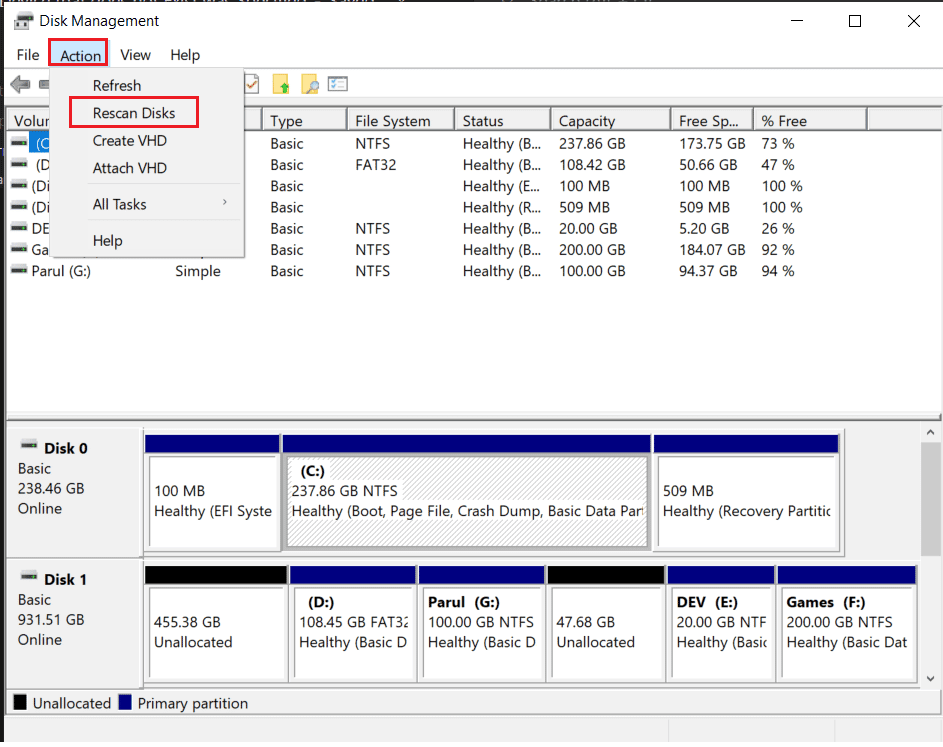
Спосіб 11: Надайте відповідні дозволи
Помилка 0x800701b1 може виникати через недостатні дозволи доступу до диска.
1. Запустіть Провідник файлів та натисніть правою кнопкою миші на проблемному диску.
2. Оберіть “Властивості” в меню та перейдіть до вкладки “Безпека”.
3. Натисніть “Змінити”, а потім “Повний доступ” у розділі “Дозвіл для автентифікованих користувачів”.
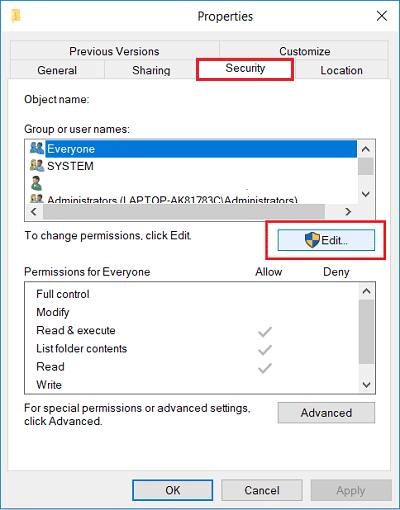
4. Натисніть “Застосувати” та “ОК”, щоб зберегти зміни.
Спосіб 12: Змініть параметри безпеки
Помилка може бути пов’язана з обмеженням доступу через налаштування безпеки. Ви можете виправити це, змінивши налаштування.
1. Відкрийте Провідник файлів та натисніть “Цей ПК”.
2. Клацніть правою кнопкою миші на USB-накопичувачі та оберіть “Властивості”.
3. Перейдіть на вкладку “Безпека” та оберіть “Додатково”.
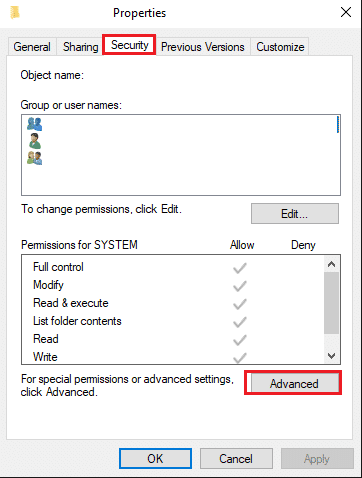
4. Натисніть “Змінити”, а потім “Додатково” у вікні “Вибрати користувача або групу”.
5. Натисніть “Знайти зараз” та двічі клацніть ім’я користувача в результатах. Натисніть “ОК” у вікні “Вибір користувача” для підтвердження.
6. Поверніться до додаткових налаштувань безпеки та поставте галочку “Замінити всі записи дозволів дочірнього об’єкта записами дозволів, успадкованими від цього об’єкта”.
Залишилось натиснути “Застосувати” та “ОК” для збереження змін.
Спосіб 13: Вимкніть режим “лише для читання”
Файли в режимі “лише для читання” не можна копіювати. Цей режим дозволяє переглядати текстовий вміст, але не редагувати його. Щоб виправити це, вимкніть цей режим, виконавши наступні дії:
1. Натисніть клавішу Windows, введіть “Командний рядок” та оберіть “Запуск від імені адміністратора”.
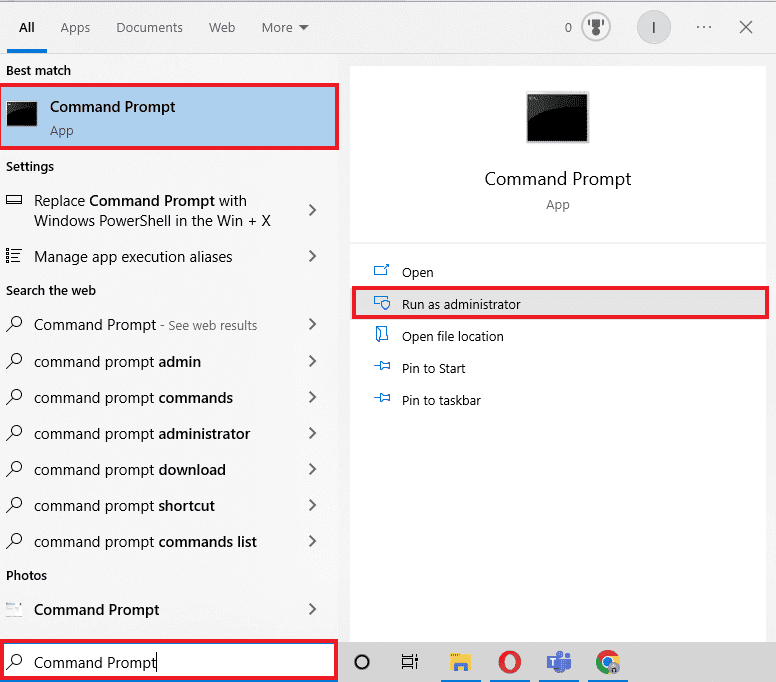
2. Підтвердіть контроль облікових записів користувачів, натиснувши “Так”.
3. У командному рядку введіть наступні команди, натискаючи Enter після кожної:
diskpart - list disk - select disk 1 - attributes disk clear readonly
Примітка: Замініть “1” на номер вашого диска.
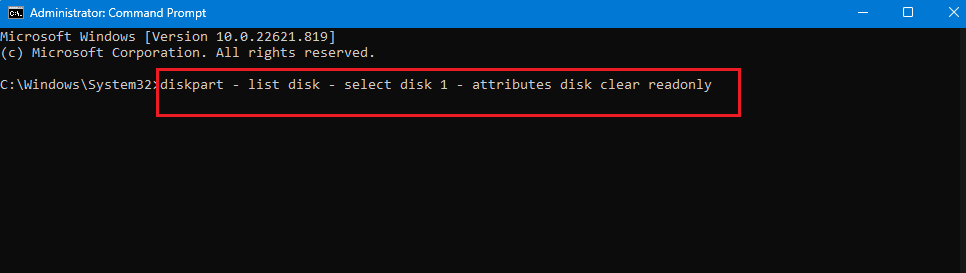
4. Перезавантажте ноутбук.
Спосіб 14: Скиньте Windows 10
Скидання Windows 10 має бути останнім заходом, коли інші способи не допомогли. Скидання призведе до видалення всіх встановлених програм та драйверів, а також до скасування персональних налаштувань. Ознайомтесь з нашим посібником про скидання Windows 10 без втрати даних для усунення помилки 0x800701b1.

Часті запитання (FAQ)
Q1. Як виправити помилку “неіснуючий пристрій”?
Відповідь: Спробуйте будь-який з вищезгаданих способів. Всі вони є ефективними.
Q2. Як усунути помилку 0X800701B1, коли зазначено “неіснуючий пристрій”?
Відповідь: Існує 14 способів усунення цієї помилки. Почніть з найпростіших, таких як перезавантаження, і переходьте до складніших, якщо проблема не зникає.
Q3. Що означає помилка 0x800701B1?
Відповідь: Код помилки 0x800701b1 з’являється, коли системі не вдається передати файли між зовнішнім жорстким диском і ноутбуком.
***
Помилка “неіснуючий пристрій” є поширеною проблемою у Windows 10. Замість того, щоб ігнорувати її, скористайтеся одним із запропонованих методів для її усунення. Залишайте ваші коментарі та пропозиції, щоб ми знали, що вам цікаво читати далі.